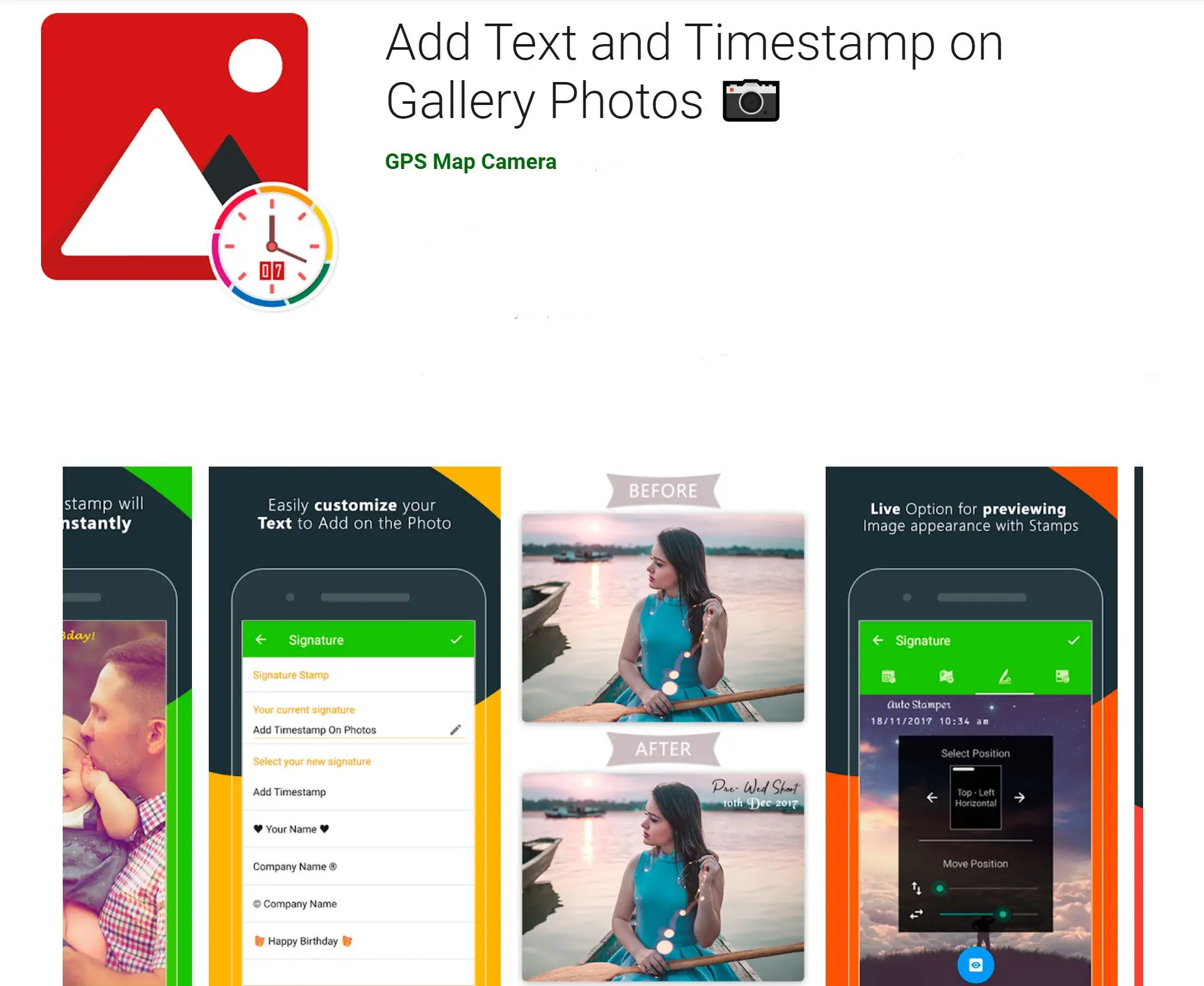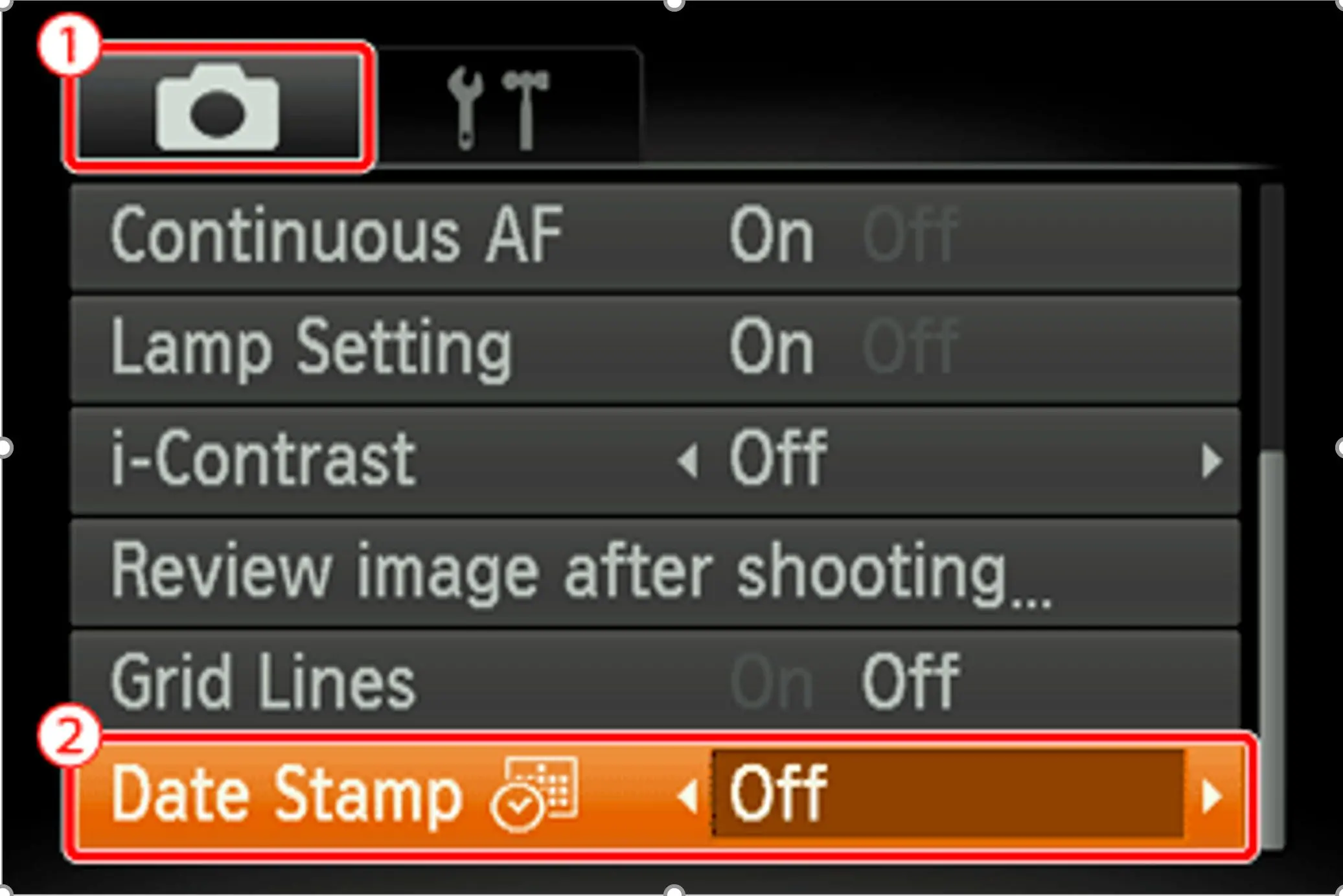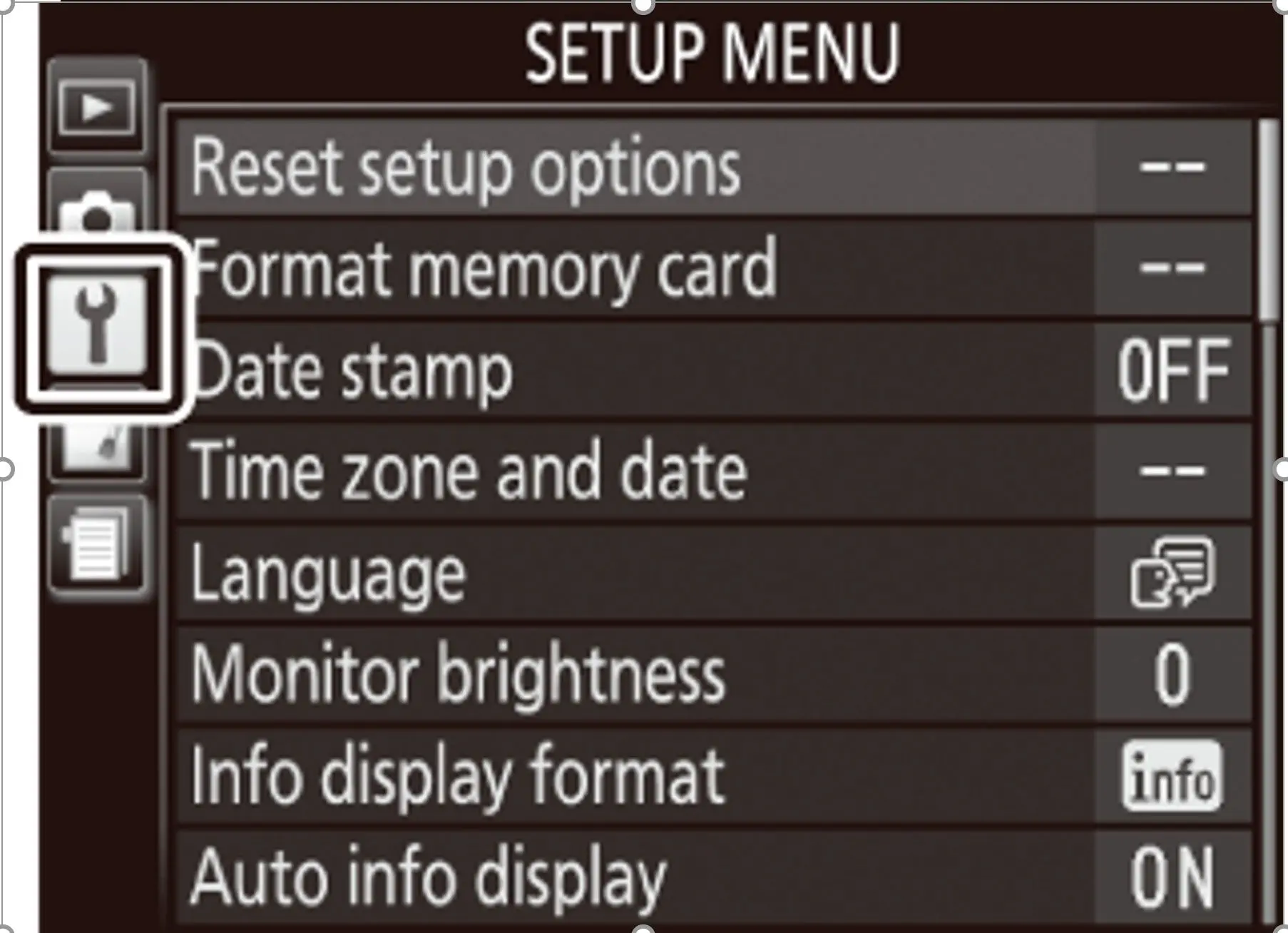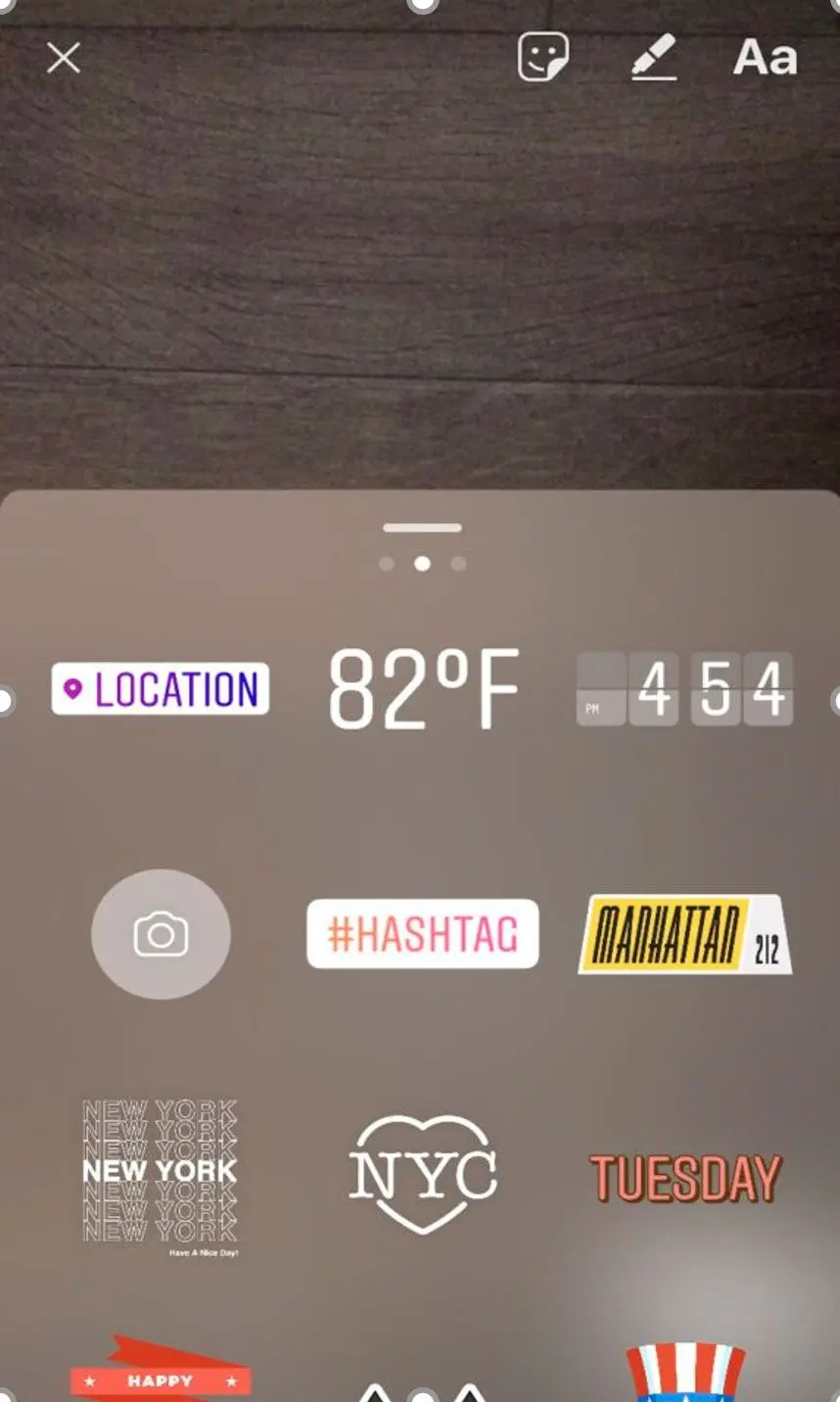Naast programma's zoals Batch Picture Protector kunt u andere methoden proberen om een tijdstempel toe te voegen.
Tijd- en datumaanduidingen toevoegen via camera-instellingen
Als u de instellingen voor de camera-app op uw smartphone opent, zou u een optie moeten zien voor het toevoegen van een tijdstempel aan de foto's. Bij Samsung-camera's is er een optie voor zowel
Locatietag als
Datum en tijd, die ingeschakeld kunnen worden.
Voor Canon DSLR-camera's kunt u datumaanduidingen inschakelen door op de
Menuknop te klikken en naar de camera-instellingen te gaan. Onder die lijst ziet u een optie voor
Datumaanduiding.
Nikon camera's hebben ook een instelling voor datumstempels onder het camera-instellingenmenu. Klik op Menu en klik op het sleutelpictogram om de datum- en tijdstempels in te schakelen.
Stempels toevoegen tijdens het printen
Windows laat toe de datum en tijd toe te voegen bij het printen van documenten door te klikken op
Print Settings en een AutoText-vak in de header of footer in te voegen. Men kan tijdstempels voor foto's toevoegen indien men verbonden is met een speciale fotoprinter of software heeft gedownload.
Olympus camera's kunnen bijvoorbeeld verbinding maken met de printer via de PictBridge app, of men kan het Olympus Master 2 programma downloaden, dat een printdialoogvenster heeft waarmee datumstempels kunnen worden toegevoegd.